自己组装电脑系统怎么弄,组装电脑怎么装系统
发布时间:2023-04-27 11:26:25

自己组装电脑系统怎么弄
一、制作u盘启动盘
1、打开百度,搜索【电脑店】,认准官网点击进入。切换到【下载中心】,点击【立即下载】,下载电脑店制作工具。
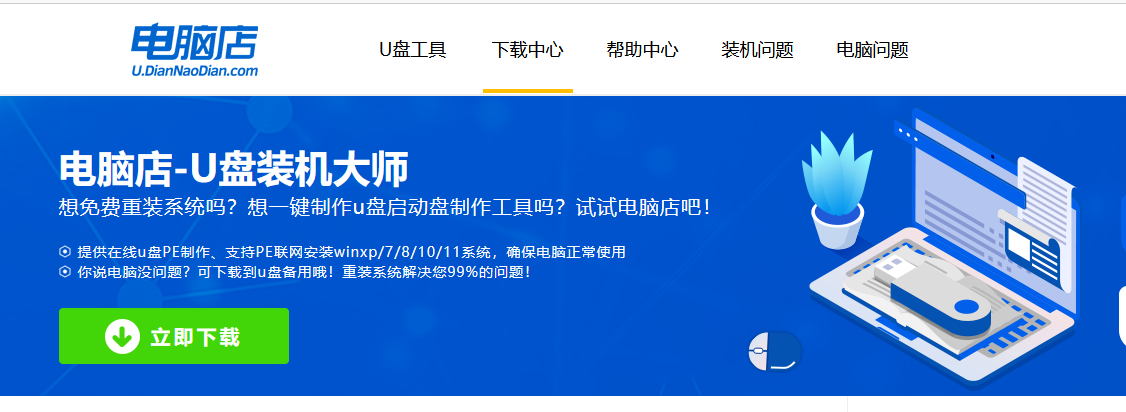
2、制作工具下载完成后,解压并打开电脑店的程序。
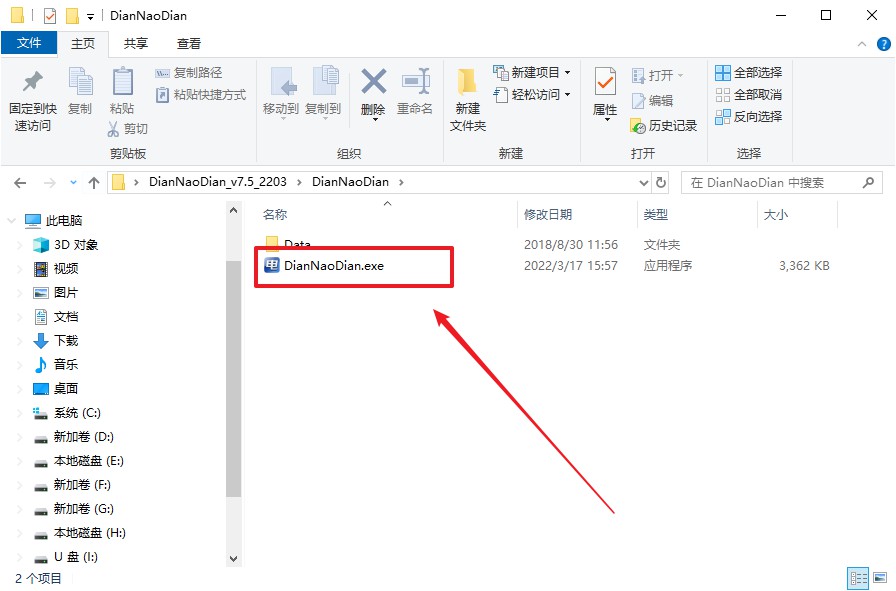
3、在界面中选择u盘,以及【启动模式】和【分区格式】,点击【全新制作】。
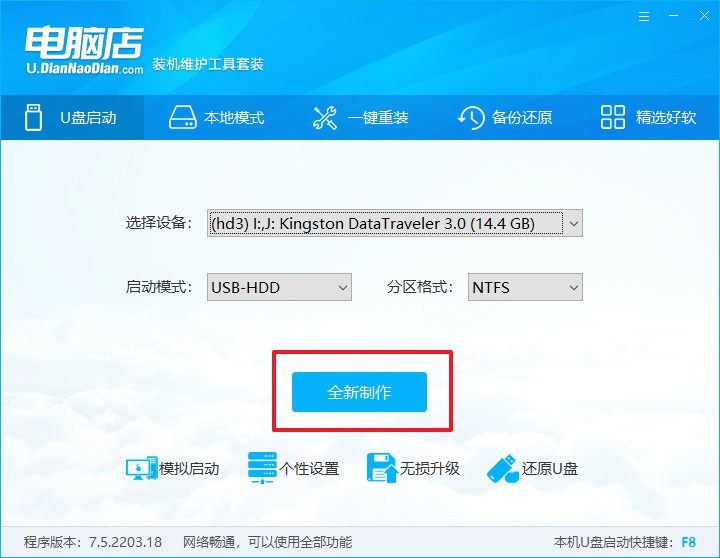
4、在弹窗中点击【确定】,等待制作完成即可。
二、BIOS设置u盘启动
1、在电脑店首页即可查询u盘启动快捷键,主要用于设置进入BIOS的启动项设置界面。
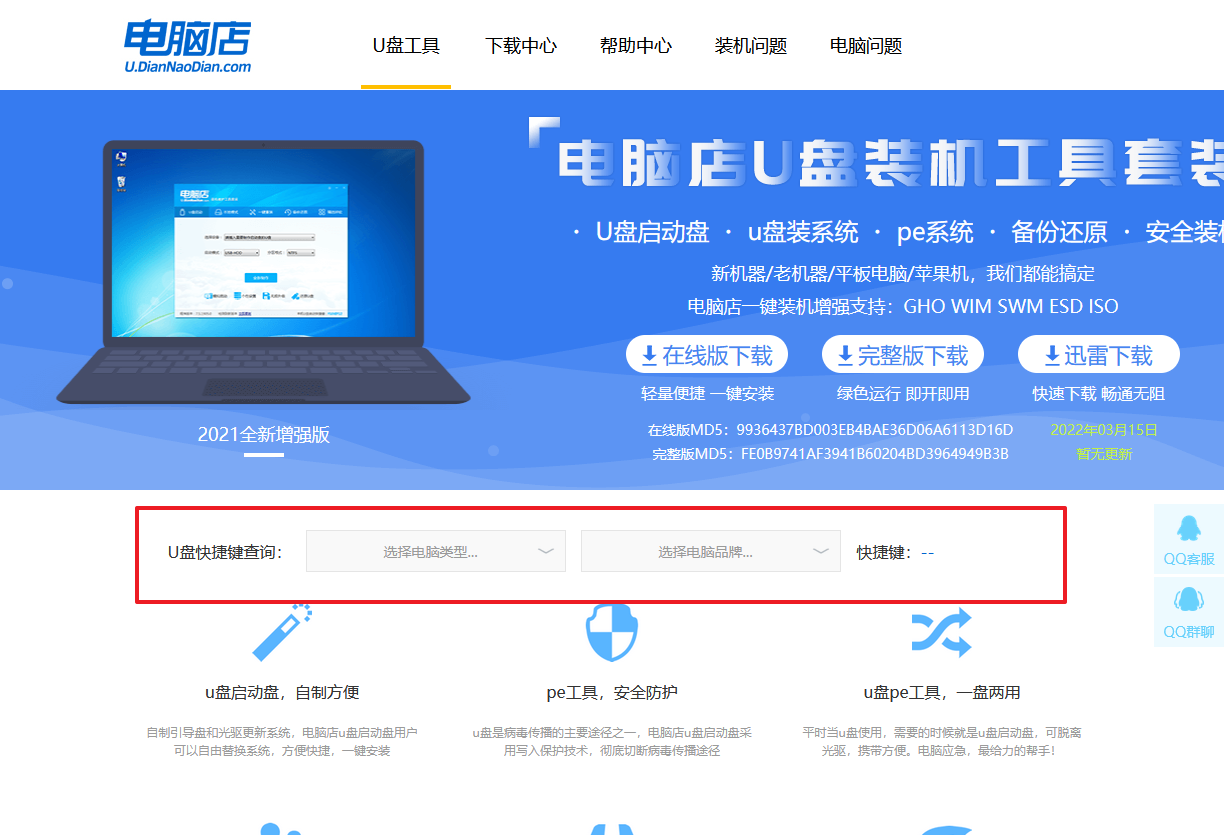
2、插入启动盘,开机或重启后,按u盘启动快捷键进入启动项设置界面,其实这在开机页面也有提示,大家可留意一下。
3、在启动项设置界面,大家找到u盘启动盘,选中后回车确认就可以了。
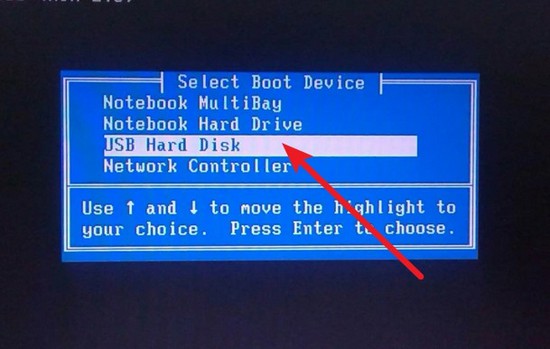
4、进入到主菜单,选择【1】启动win10 pe x64(大于2G内存)这一选项,回车。
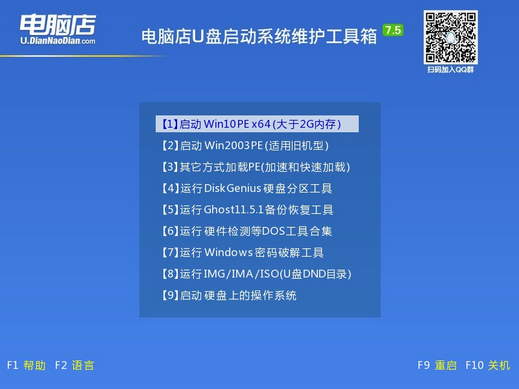
三、u盘重装系统
1、进入winpe系统后,打开装机工具。
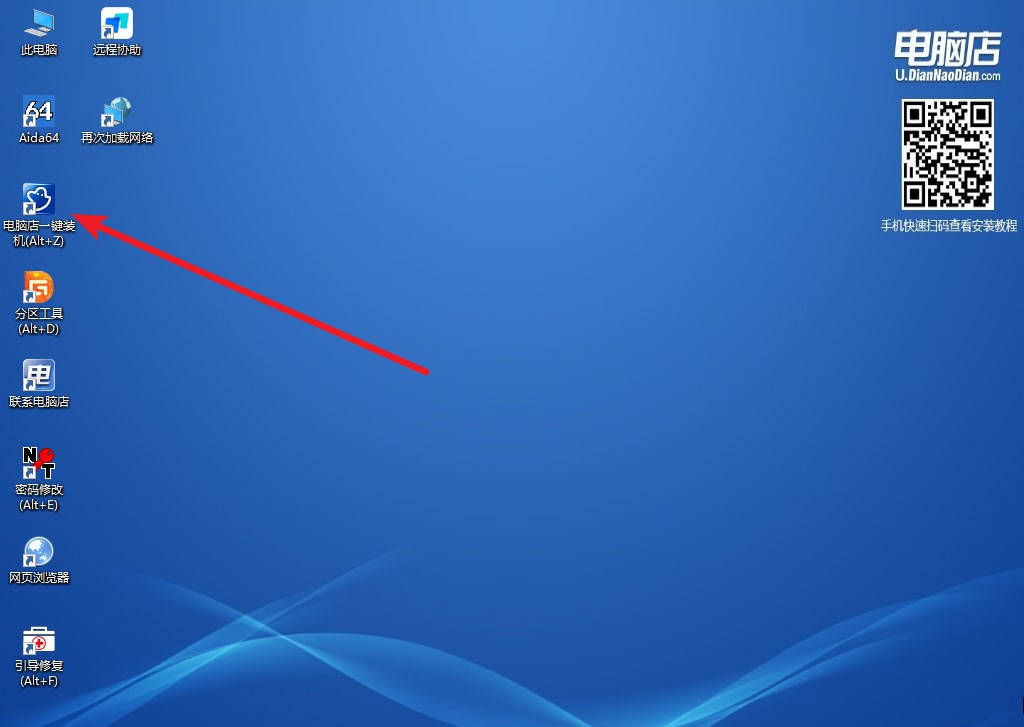
2、根据界面提示设置选项即可,设置之后点击【执行】。
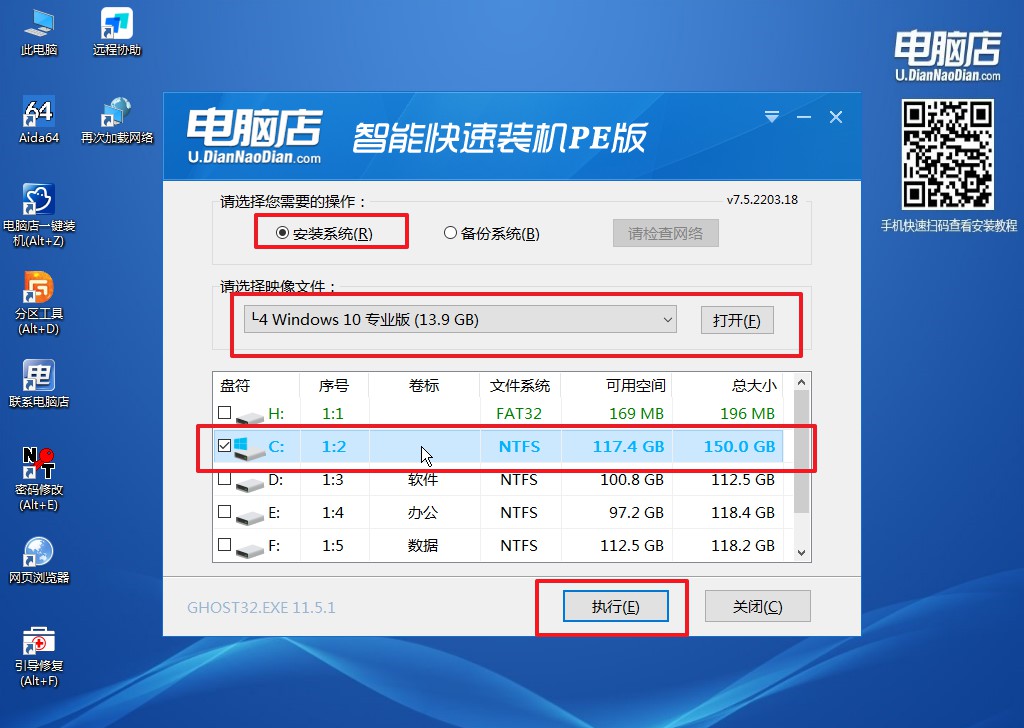
3、在这窗口中,可勾选【完成后重启】,亦可在安装后手动点击重启。
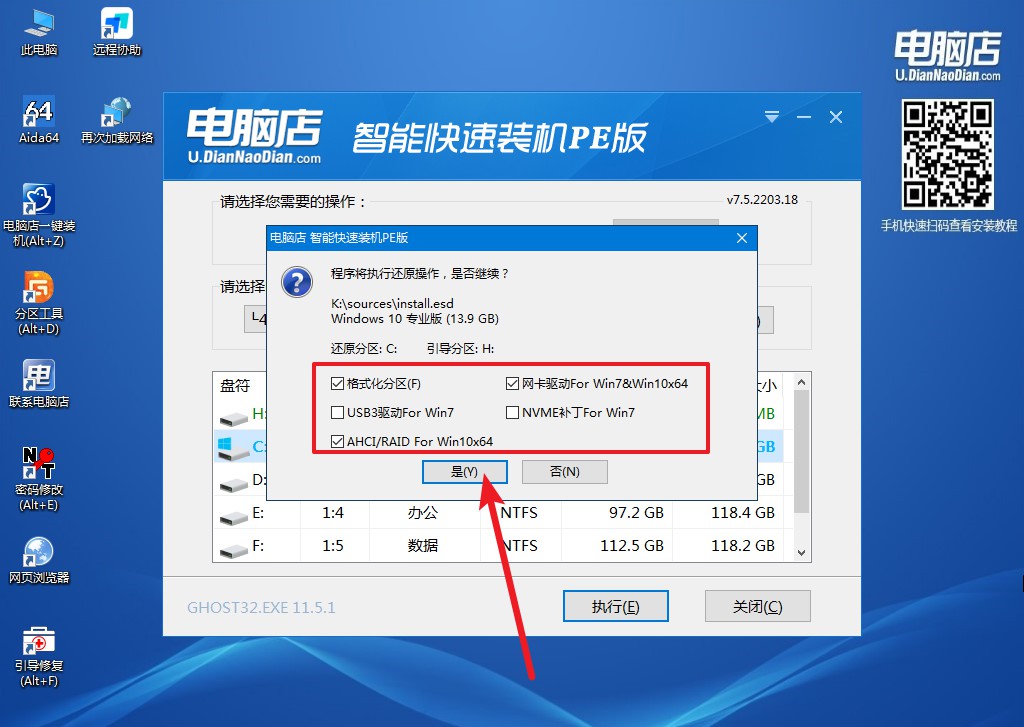
4、等待安装完成,部署好系统后就可以进入系统了。
自己组装电脑系统怎么弄?在阅读完上面的内容后,只要你跟着步骤操作就能安装好系统了!u盘重装系统是一种方便快捷的方法,可以帮助您解决电脑出现的问题。不管是给新机装系统,还是在使用过程中遇到不好解决的系统故障,我们都能用以上的步骤去解决。如果你实在不会操作,可咨询电脑店技术客服。
